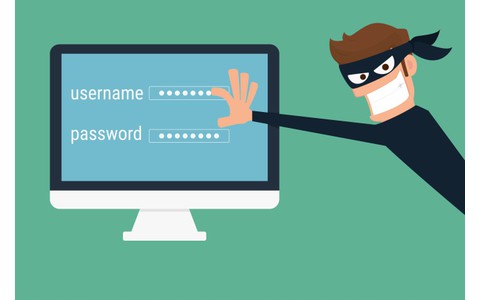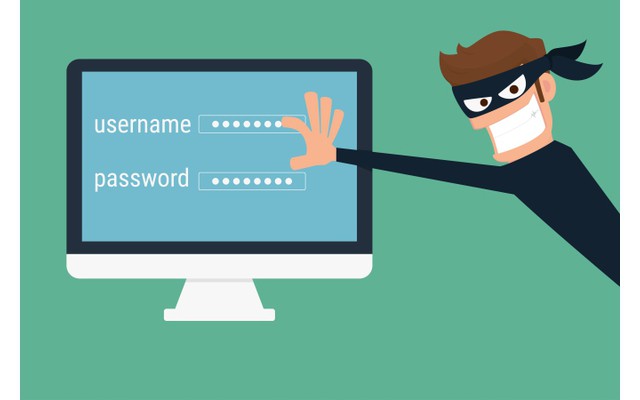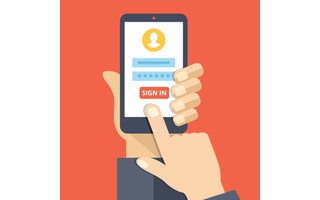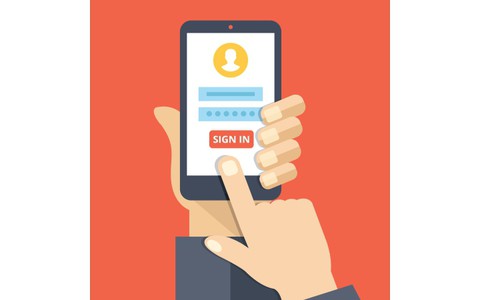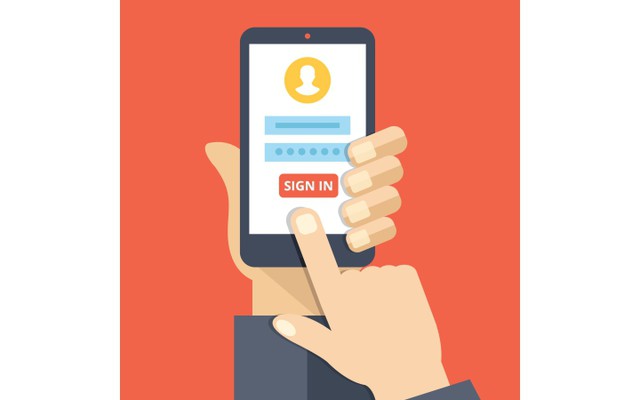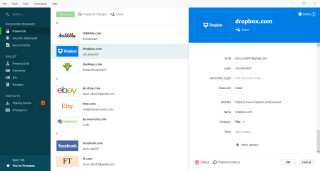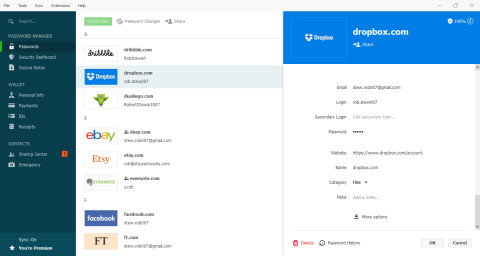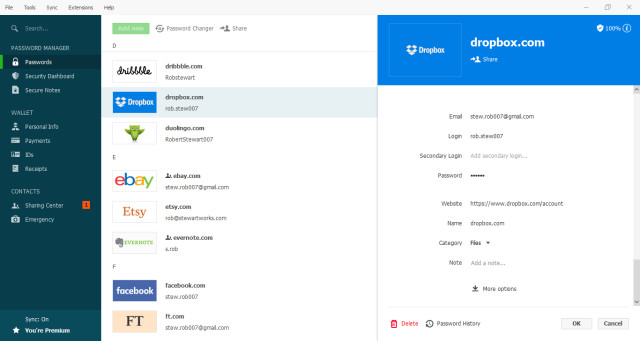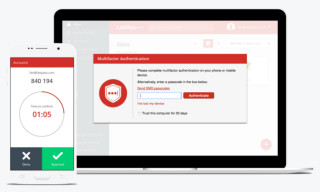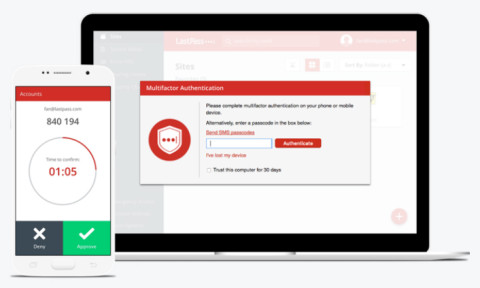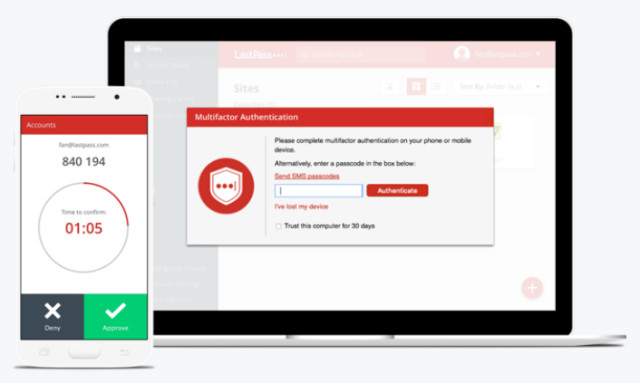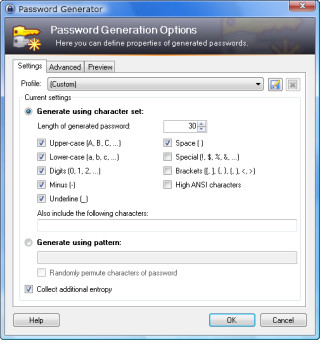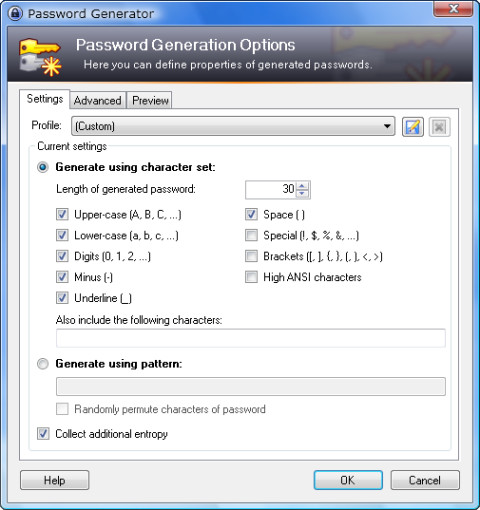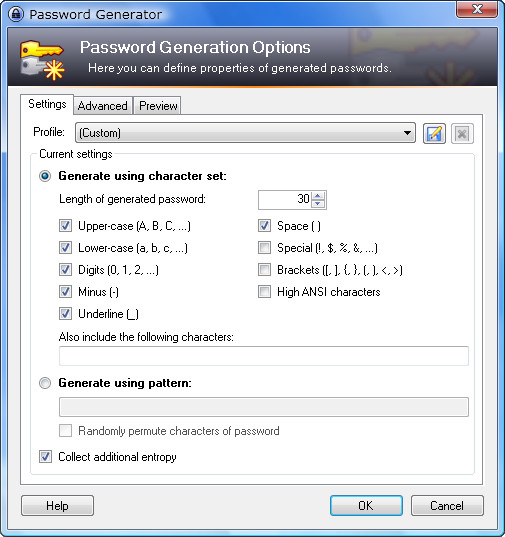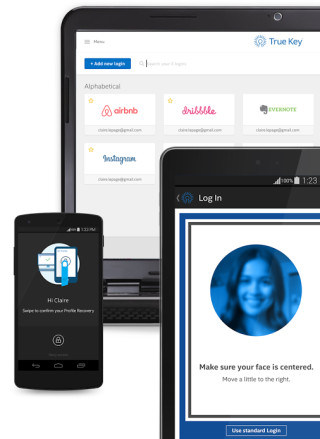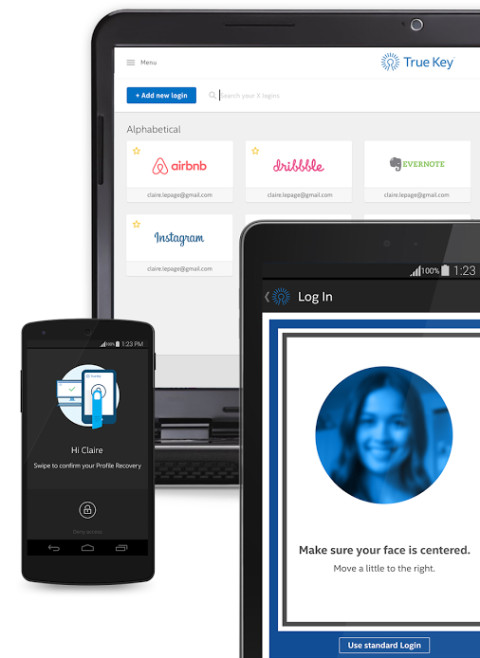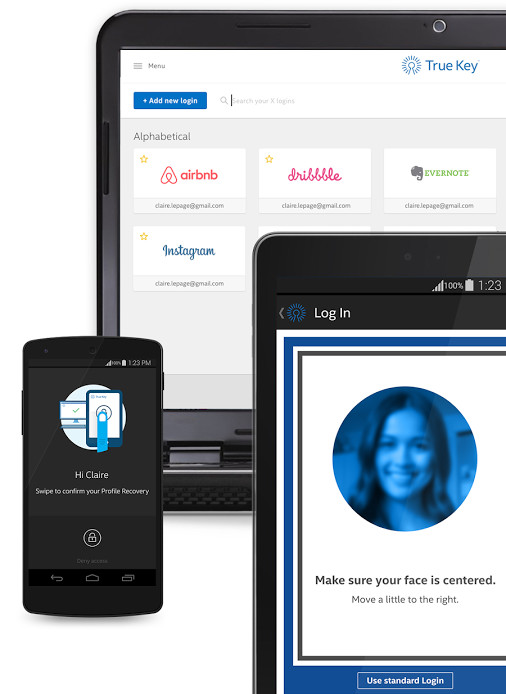31.07.2017
Sichere Passwort-Verwaltung
1. Teil: „Die besten Passwort-Manager im Vergleich“
Die besten Passwort-Manager im Vergleich
Autor: Jens Stark



Stuart Miles / shutterstock.com
Passwort-Manager erleichtern das Surfen im Internet enorm. Sämtliche Passwörter und Login-Daten sind über ein einziges Master-Kennwort erreichbar. Bei der Wahl des richtigen Tools gibt es jedoch einiges zu beachten.
Passwörter nerven. Denn sie müssen lang, kompliziert, einzigartig und schwer zu erraten sein. Zu allem Übel sollten sie alle drei bis sechs Monate geändert werden. Wer hier kein ausgefuchstes System verwendet, wie wir bereits in unserer Übersicht "5 Tipps für besseres Passwort-Management" aufgezeigt haben, der ist auf einen Passwort-Manager zur Verwaltung seiner Passwörter angewiesen.
Neben der verschlüsselten Ablage der Passwörter und dem automatischen Ausfüllen von Logins auf bestimmten Webseiten über Browser-Plug-ins haben die meisten Tools verschiedene Zusatzfunktionen wie etwa:
- Passwort-Generierung: Passwörter sollten möglichst lang sein, aus Buchstaben, Zahlen und Sonderzeichen bestehen und nicht mehrmals verwendet werden. Das ist nicht einfach einzuhalten. Deshalb ist es hilfreich, wenn die Passwort-Manager automatisch schwer knackbare Passwörter selbst generieren.
- Automatisches Ausfüllen und Einloggen: Dies ist zwar ein umstrittenes Feature, zumindest für sehr sicherheitsbewusste Anwender. Trotzdem ist es praktisch, wenn der Passwort-Manager beim Surfen auf einer Webseite die entsprechenden Felder gleich selbstständig ausfüllt und sich automatisch einloggt. Dadurch benötigt man als Anwender nur noch ein einziges Master-Passwort.
- Sicheres Teilen von Passwörtern: Es soll ja auch vorkommen, das man sein Login unter Familienmitgliedern oder Arbeitskollegen für bestimmte Webdienste teilen möchte. Für diesen Fall ist eine sichere Teilfunktion von Vorteil.
- Zwei-Faktor-Authentifizierung: Für einen fähigen Cyberkriminellen ist das Hacken des Master-Passworts für die eigentliche Passwortsammlung genau so schwierig oder einfach wie für die einzelnen Kennwörter. Deshalb ist es von Vorteil, wenn der Passwort-Manager zu Beginn nach einer alternativen Identifizierungsmethode verlangt. Beispielsweise einer zusätzlichen PIN via SMS, einem biometrischen Merkmal wie dem Fingerabdruck oder einem vertrauenswürdigen Drittgerät etwa in Form eines Tokens.
2. Teil: „Dashlane & LastPass“
Dashlane & LastPass
Dashlane gehört zu den derzeit besten Passwort-Managern. Das Tool verwaltet nicht nur die Kennwörter, es kann diese auch mit einem Klick ändern. Zudem unterstützt Dashlane die zwei-Faktor-Authentizierung und ist deshalb auch für den Business-Bereich verwendbar, da Passwörter für Teams und Arbeitsgruppen definiert werden können.
Dashlane kostet 40 Dollar pro Jahr und User. Es gibt aber auch eine Gratis-Version. Diese ist allerdings auf ein Gerät beschränkt. Die Synchronisation auf mehreren Geräten ist der kostenpflichtige Premium-Version vorbehalten.
Das Einzigartige an Dashlane ist, dass sich alle Passwörter mit einem Klick gleichzeitig ändern lassen, und zwar bei mehr als 500 der populärsten Webdienste, einschließlich Facebook, Twitter, LinkedIn, Pinterest, Amazon, Dropbox und Evernote. Da Sicherheits-Experten stets empfehlen, die Passwörter regelmäßig zu ändern, ist dieses Feature ein Killer-Argument für Dashlane.
Dashlane kostet 40 Dollar pro Jahr und User. Es gibt aber auch eine Gratis-Version. Diese ist allerdings auf ein Gerät beschränkt. Die Synchronisation auf mehreren Geräten ist der kostenpflichtige Premium-Version vorbehalten.
Das Einzigartige an Dashlane ist, dass sich alle Passwörter mit einem Klick gleichzeitig ändern lassen, und zwar bei mehr als 500 der populärsten Webdienste, einschließlich Facebook, Twitter, LinkedIn, Pinterest, Amazon, Dropbox und Evernote. Da Sicherheits-Experten stets empfehlen, die Passwörter regelmäßig zu ändern, ist dieses Feature ein Killer-Argument für Dashlane.
Ein weiterer interessanter Aspekt ist die Teamfähigkeit von Passwörtern. So können Konten von mehreren Usern verwendet werden – beispielsweise der Firmen-Account bei Facebook. Die Zugänge können via Dashlane erteilt und auch wieder entzogen werden.
Das automatische Login funktioniert zudem auch bei mehrstufigen Einwahlverfahren, wie sie bei Banken verwendet werden. Alle Passwörter und Formular-Infos werden verschlüsselt und entweder lokal oder in der Cloud gespeichert.
LastPass
Ebenfalls ein sehr empfehlenswerter Passwort-Manager ist LastPass, vor allem im professionellen Umfeld. Das Tool gibt es in einer Unternehmensversion, bei der beispielsweise das Active Directory synchronisiert und Management-Policies definiert werden können. Das Tool bietet Single-Sign-on für gängige Cloud-Anwendungen wie Office 365, Google Apps und Salesforce. Es unterstützt zudem sowohl Hardware- als auch Software-basierte Mehrfaktor-Authentizierung.
Ein praktisches Feature ist auch die Erstellung von "Einmal-Passwörtern". Das ist immer dann sinnvoll, wenn potenziell unsichere Netze genutzt werden müssen.
Ein praktisches Feature ist auch die Erstellung von "Einmal-Passwörtern". Das ist immer dann sinnvoll, wenn potenziell unsichere Netze genutzt werden müssen.
Ein weiteres Feature für Business-Anwender ist die Möglichkeit, geschäftlich verwendete Passwörter von privaten Kennwörtern zu trennen. Dadurch können Nutzer das Tool sowohl geschäftlich wie auch privat verwenden.
Wegen dieser Unternehmens-Features wird das Tool laut LastPass von 10.000 Firmen verwendet, und zwar vom KMU bis zum Großunternehmen. Je nach Volumen kostet das Tool zwischen 18 und 24 Dollar pro Anwender und Jahr.
Auch LastPass erlaubt es, Passwörter der verschiedenen Dienste zu ändern. Aber das Verfahren ist komplizierter und langwieriger als bei Dashlane. So muss die Passwortänderung für jede gespeicherte Webseite separat initiiert werden.
Wegen dieser Unternehmens-Features wird das Tool laut LastPass von 10.000 Firmen verwendet, und zwar vom KMU bis zum Großunternehmen. Je nach Volumen kostet das Tool zwischen 18 und 24 Dollar pro Anwender und Jahr.
Auch LastPass erlaubt es, Passwörter der verschiedenen Dienste zu ändern. Aber das Verfahren ist komplizierter und langwieriger als bei Dashlane. So muss die Passwortänderung für jede gespeicherte Webseite separat initiiert werden.
3. Teil: „KeePass & 1Password“
KeePass & 1Password
KeePass eignet sich für den persönlichen Gebrauch und hat gewisse Vorteile gegenüber Dashlane und LastPass. Das Tool ist gratis und quelloffen, integriert in die Windows Benutzerkontensteuerung (User Account Control) und benutzt keine Browser-Plug-ins.
Eine riesige Feature-Auswahl bietet das Tool aber nicht. Es ist eher eine sichere Minimalisten-Lösung. Immerhin: KeePass unterstützt PowerShell-Scripting, so dass sich eine maßgeschneiderte Lösung erstellen lässt.
Eine riesige Feature-Auswahl bietet das Tool aber nicht. Es ist eher eine sichere Minimalisten-Lösung. Immerhin: KeePass unterstützt PowerShell-Scripting, so dass sich eine maßgeschneiderte Lösung erstellen lässt.
1Password
1Password ist nicht nur ein Passwort-Verwalter, sondern auch ein –Ersteller. Das Tool generiert also zufällige Zeichenfolgen als Passwort, und zwar für jede Webseite und jeden Webdienst. Danach verwaltet 1Password die Kennwörter in einem virtuellen Safe und füllt beim Login das jeweilige Passwort ein. Die Login-Daten lassen sich auf Wunsch auch mit Kollegen oder Freunden teilen.
1Password ist nicht gratis. Die Einzelplatzversion für Windows und Mac kostet knapp 36 Dollar. Die mobilen Versionen für iOS und Android sind zwar zunächst gratis. In-App-Käufe sind aber möglich.
1Password ist nicht gratis. Die Einzelplatzversion für Windows und Mac kostet knapp 36 Dollar. Die mobilen Versionen für iOS und Android sind zwar zunächst gratis. In-App-Käufe sind aber möglich.
4. Teil: „True Key & Blur“
True Key & Blur
True Key ist das Resultat der Übernahme von PasswordBox durch Intel. Das Besondere an diesem Service ist die Absicherung des Master-Passworts durch eine biometrische Identifikation. Unterstützt werden Gesichts- und Fingerabdruckerkennung. Letzteres aber nur bei Windows-PCs.
Ansonsten ist True Key mit anderen Passwort-Managern vergleichbar. Allerdings ist die Anzahl der speicherbaren Passwörter bei der Gratis-Version auf 15 beschränkt. Angesichts der vielen Webdienste, die ein separates Login verlangen, etwas wenig. Für knapp 20 Euro im Jahr können unbegrenzt viele Kennwörter gespeichert werden.
Ansonsten ist True Key mit anderen Passwort-Managern vergleichbar. Allerdings ist die Anzahl der speicherbaren Passwörter bei der Gratis-Version auf 15 beschränkt. Angesichts der vielen Webdienste, die ein separates Login verlangen, etwas wenig. Für knapp 20 Euro im Jahr können unbegrenzt viele Kennwörter gespeichert werden.
6. Blur
Blur von Abine ist nicht nur ein Passwort-Manager und –Generator. Das Tool kann die eigene Identität im Web gut verschleiern. So erstellt das Werkzeug auf Wunsch auch "Wegwerf-E-Mail-Adressen". Und dies alles mit der Gratis-Version.
In der Bezahl-Version (Kostenpunkt: 39 Dollar pro Jahr) lassen sich darüber hinaus Kreditkartennummern mit Ausgabenlimits erstellen, ein guter Schutz gegen versteckte Zusatzkosten oder den Nummernklau im Internet.
Des Weiteren erstellt Blur Telefonnummern, mit denen man die eigene Rufnummer maskieren kann.
In der Bezahl-Version (Kostenpunkt: 39 Dollar pro Jahr) lassen sich darüber hinaus Kreditkartennummern mit Ausgabenlimits erstellen, ein guter Schutz gegen versteckte Zusatzkosten oder den Nummernklau im Internet.
Des Weiteren erstellt Blur Telefonnummern, mit denen man die eigene Rufnummer maskieren kann.
Huawei Roadshow 2024
Technologie auf Rädern - der Show-Truck von Huawei ist unterwegs
Die Huawei Europe Enterprise Roadshow läuft dieses Jahr unter dem Thema "Digital & Green: Accelerate Industrial Intelligence". Im Show-Truck zeigt das Unternehmen neueste Produkte und Lösungen. Ziel ist es, Kunden und Partner zusammenzubringen.
>>
Tools
GitLab Duo Chat mit KI-Chat-Unterstützung
Der DevSecOps-Plattform-Anbieter GitLab führt den GitLab Duo Chat ein. Dieses Tool integriert Künstliche Intelligenz in die DevSecOps-Workflows.
>>
Cyberbedrohungen überall
IT-Sicherheit unter der Lupe
Cybersecurity ist essentiell in der IT-Planung, doch Prioritätenkonflikte und die Vielfalt der Aufgaben limitieren oft die Umsetzung. Das größte Sicherheitsrisiko bleibt der Mensch.
>>
Glasfasernetz
GlobalConnect stellt B2C-Geschäft in Deutschland ein
Der Glasfaseranbieter GlobalConnect will sich in Deutschland künftig auf das B2B- und das Carrier-Geschäft konzentrieren und stoppt die Gewinnung von Privatkunden mit Internet- und Telefonanschlüssen.
>>